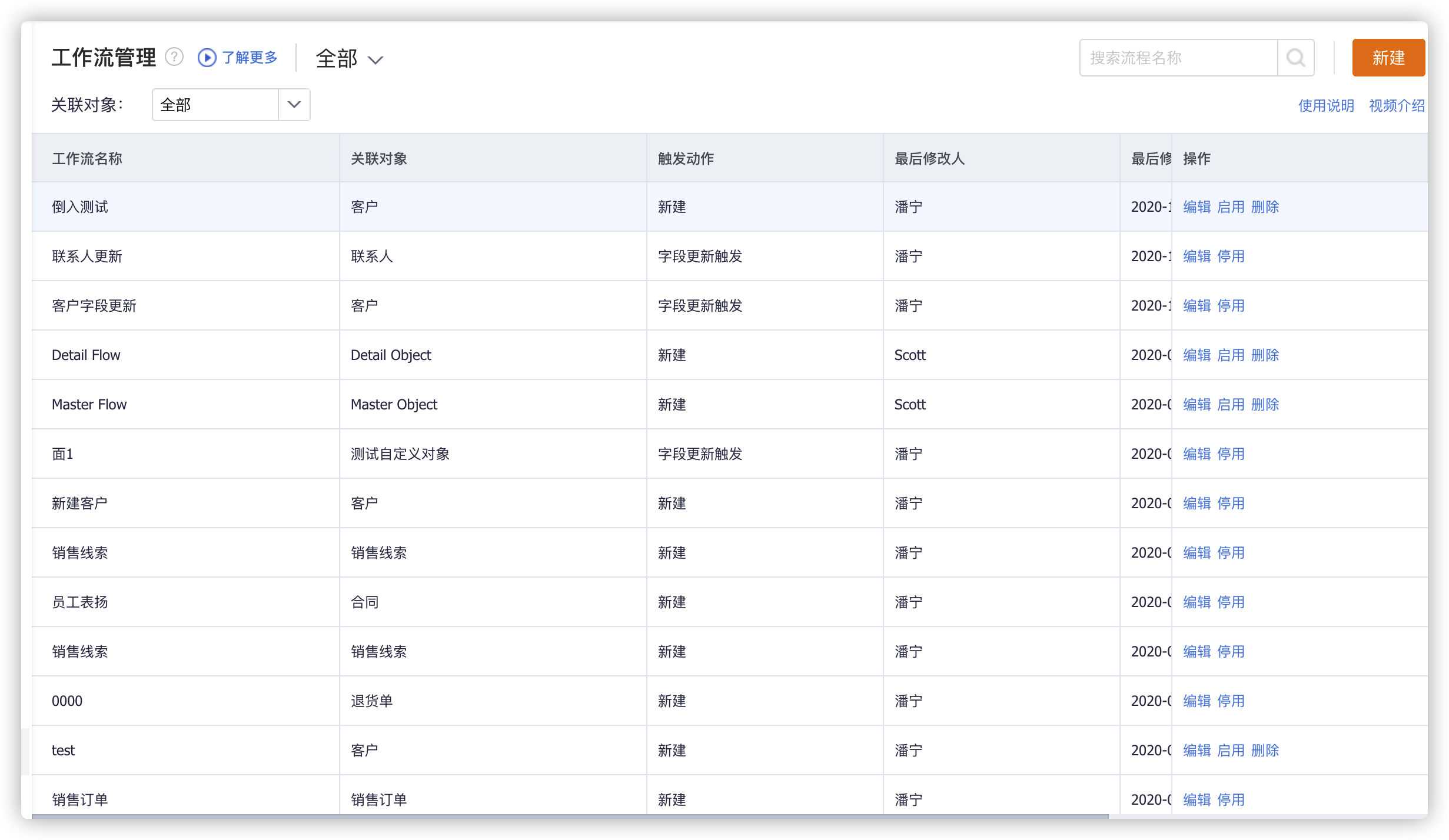工作流设置
工作流设置包括以下几个部分:
基础设置
工作流名称:为后续调用使用;
工作流描述:描述流程的用途或是意义等信息,最多不超过500个中文字符;
API名称:API名称为后续调用使用,新建后不能修改
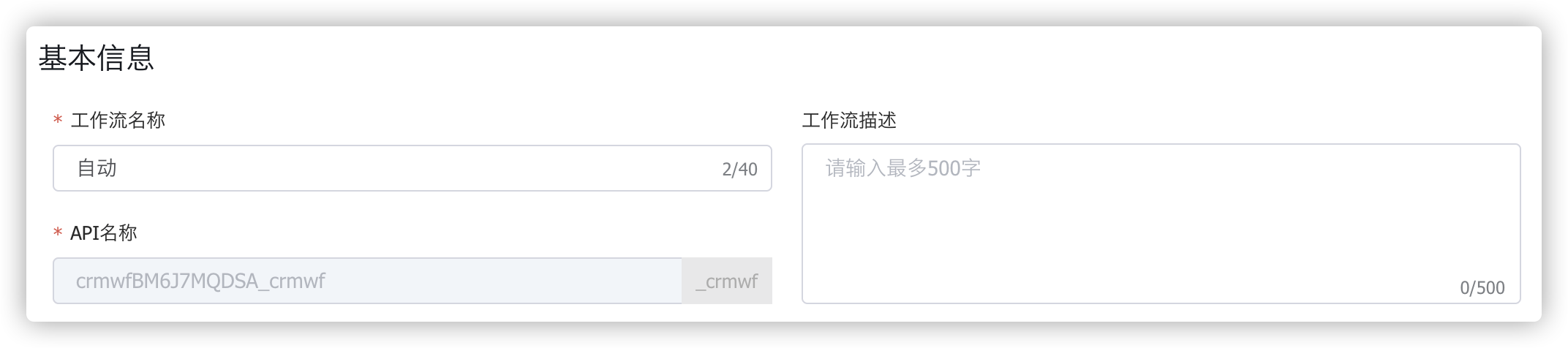
触发器
描述:设置针对某个对象的某个动作触发工作流。
在什么对象下触发:支持的对象包括市场活动,线索,客户,联系人,商机,商机2.0,合同,订单,退货单,开票,退款,回款, 回款计划,入库单,发货单,促销,客户账户,预存款收支明细,返利收支明细,自定义对象,工单,出库单,合作伙伴,调拨单,订单产品,报价单。
触发操作:
- 新建:新建一条数据满足条件触发工作流。支持设置如果新建对象也配置了审批流,是否同时触发此工作流。
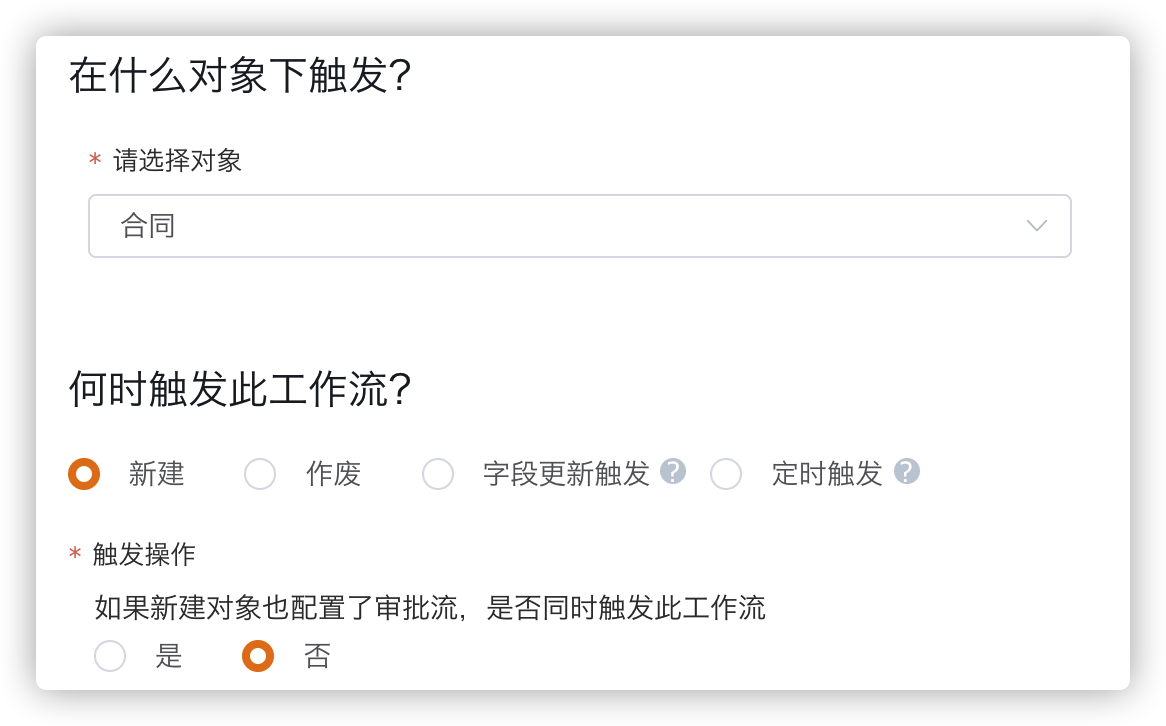
作废:作废一条数据满足条件触发工作流。
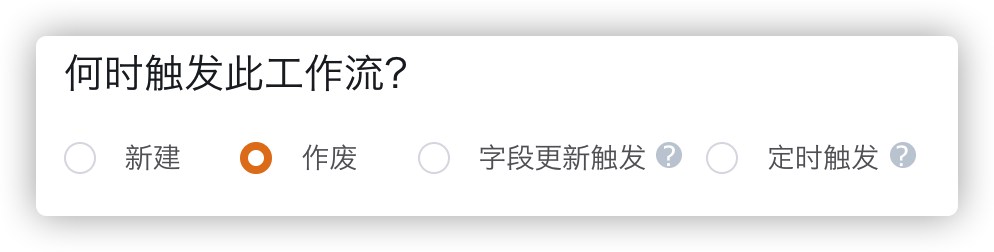
字段更新:通过编辑操作或者流程后动作产生的字段值发生变化时触发工作流。
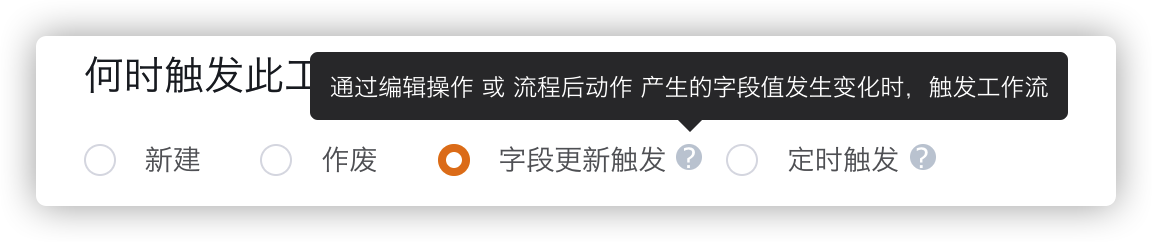
定时触发:新建、更新数据都会匹配定时触发的工作流,满足条件会生成待办任务。 若crm对象数据新增和更新满足了触发工作流的配置条件,系统可自动匹配并计算出执行时间。最终在执行时间节点触发该工作流。目前,定时触发通过执行次数分为“执行一次”和“重复执行”两种定时类型。
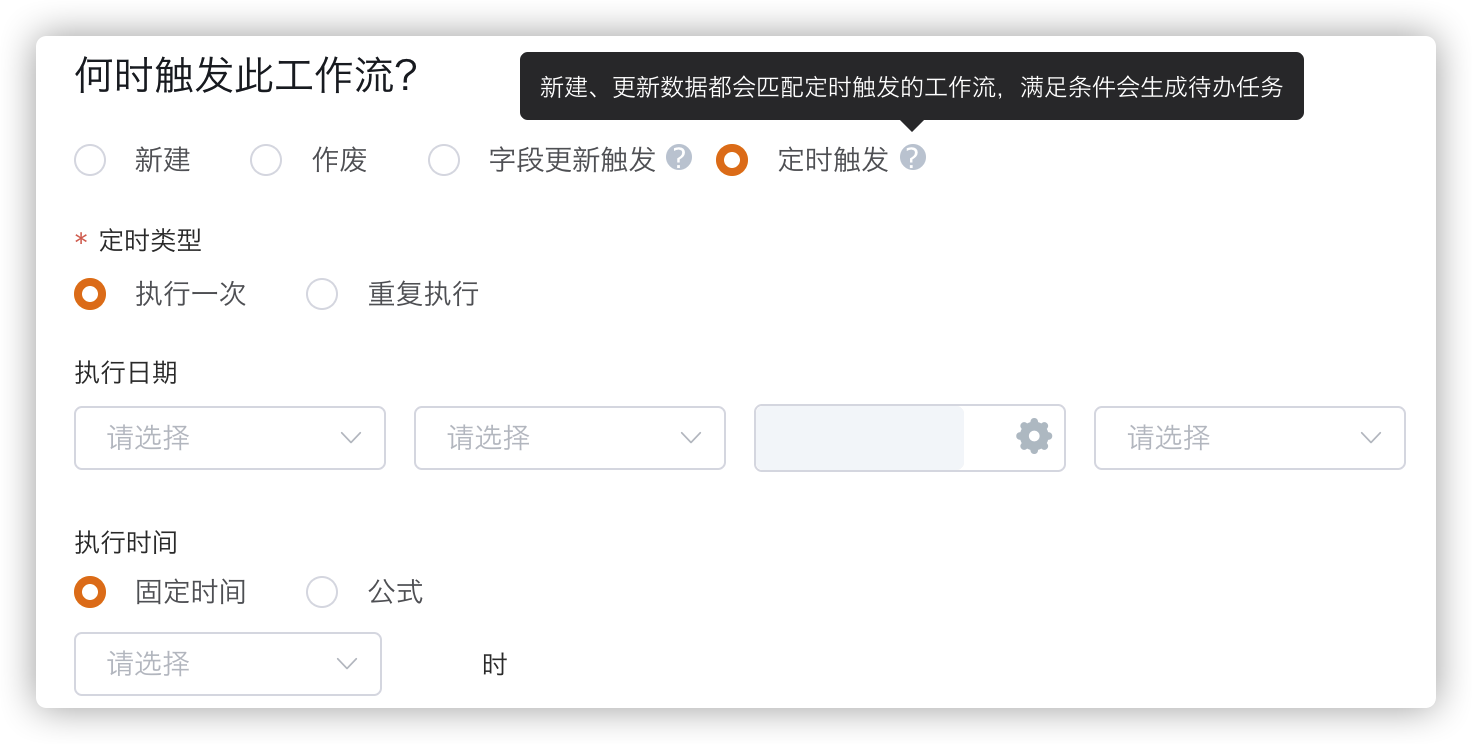
"执行一次"的定时触发
场景举例1:用户新建订单数据后,次日提醒库管发货。假设创建订单日期是"2018年08年04日10:00",计划次日10:00发送CRM提醒给库管人员,提醒库管人员发货。此类场景可通过配置"执行一次"对定时触发工作流实现。 场景对应配置图:
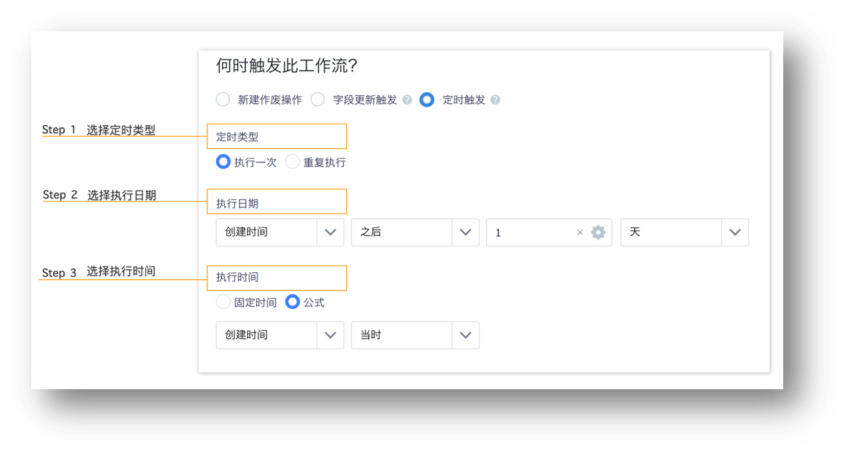 步骤说明:
Step 1 选择定时类型
"定时类型":工作流定时触发支持“执行一次”和“重复执行”两种定时类型。其中“执行一次”为此定时触发工作流仅执行一次,“重复执行”意为定时触发工作流可配置重复频率(每年、每月、每周、每天)触发工作流。其详细操作可查看下述“重复执行”的定时触发。
若实现上述"场景举例1",管理员可在步骤选择"执行一次"
Step 2 选择执行日期
“执行日期”:管理员可选择工作流发起对象中,日期、日期时间字段,其中日期时间字段只获取其日期(年/月/日)
步骤说明:
Step 1 选择定时类型
"定时类型":工作流定时触发支持“执行一次”和“重复执行”两种定时类型。其中“执行一次”为此定时触发工作流仅执行一次,“重复执行”意为定时触发工作流可配置重复频率(每年、每月、每周、每天)触发工作流。其详细操作可查看下述“重复执行”的定时触发。
若实现上述"场景举例1",管理员可在步骤选择"执行一次"
Step 2 选择执行日期
“执行日期”:管理员可选择工作流发起对象中,日期、日期时间字段,其中日期时间字段只获取其日期(年/月/日)
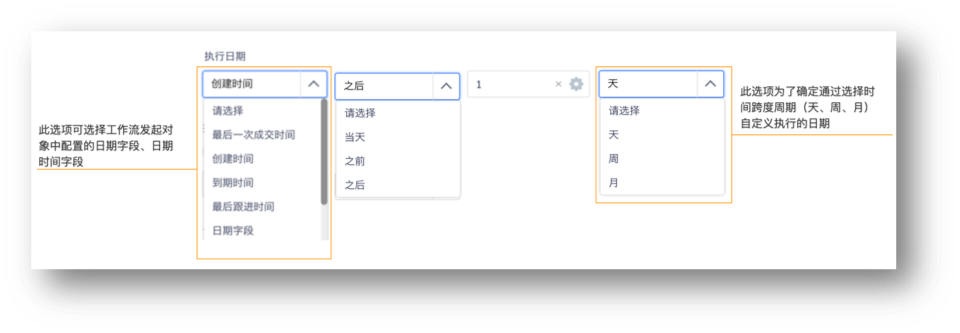 若实现上述"场景举例1",在此步骤管理员可配置“创建时间——之后——1——天”,系统可计算得出工作流执行日期为2018年8月5日。具体执行时间在Step 3配置。
Step 3 选择执行时间
“执行时间”:管理员可通过选择“固定时间”和“公式”两种类型来确定执行工作流的时间。
固定时间: 一天内24个整点时刻
若实现上述"场景举例1",在此步骤管理员可配置“创建时间——之后——1——天”,系统可计算得出工作流执行日期为2018年8月5日。具体执行时间在Step 3配置。
Step 3 选择执行时间
“执行时间”:管理员可通过选择“固定时间”和“公式”两种类型来确定执行工作流的时间。
固定时间: 一天内24个整点时刻
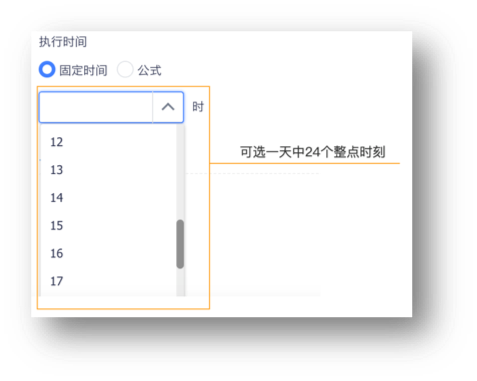 公式:管理员可选择工作流发起对象中日期时间、时间字段,其中日期时间字段只获取其时间(时/分/秒)。
公式:管理员可选择工作流发起对象中日期时间、时间字段,其中日期时间字段只获取其时间(时/分/秒)。
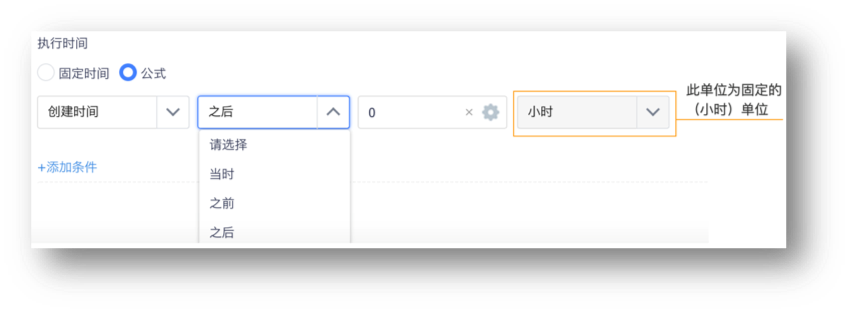 若实现上述"场景举例1",管理员可配置“创建时间-当时”。
通过以上3个步骤可管理员可结合实际需求场景配置“执行一次”的定时触发工作流。
若实现上述"场景举例1",管理员可配置“创建时间-当时”。
通过以上3个步骤可管理员可结合实际需求场景配置“执行一次”的定时触发工作流。"重复执行"的定时触发
场景举例2:销售人员新建回款时,填写了“回款日期“字段为“1月6日”,管理员希望在”回款日期“当天以及之前三天(1月3、4、5、6日)的每天8:00发送CRM提醒,提醒该回款负责人执行操作。此类场景可通过配置”重复执行“的定时触发工作流实现。场景对应配置图:
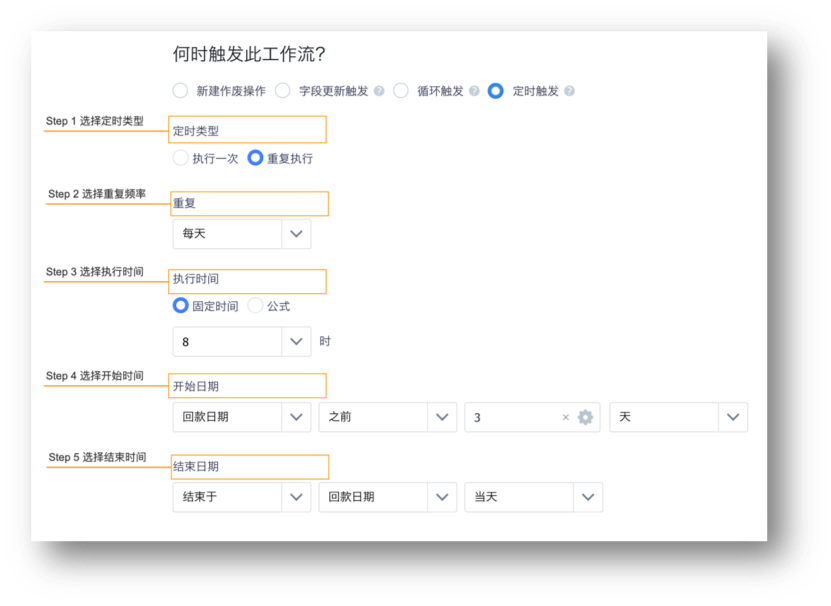 步骤说明:
Step 1 选择定时类型
若实现“场景举例2”,CRM管理员在此步骤中可选择“重复执行”。
Step 2 选择重复时间频率
“重复执行”:目前支持“每天、每周、每月、每年”时间频率,管理员可根据场景需求选择。
若实现“场景举例2”,管理员在此步骤中可选择“每天”。
Step 3 选择执行时间
“执行时间”:管理员也可通过选择“固定时间”和“公式”两种类型来确定执行工作流的时间。
若实现“场景举例2”,CRM管理员在此步骤中可选择“固定时间——8时”。
Step 4 选择开始时间
"开始时间":重复执行的定时触发的开始节点。管理员可选择工作流发起对象中,日期、日期时间字段,其中日期时间字段只获取其日期(年/月/日)
步骤说明:
Step 1 选择定时类型
若实现“场景举例2”,CRM管理员在此步骤中可选择“重复执行”。
Step 2 选择重复时间频率
“重复执行”:目前支持“每天、每周、每月、每年”时间频率,管理员可根据场景需求选择。
若实现“场景举例2”,管理员在此步骤中可选择“每天”。
Step 3 选择执行时间
“执行时间”:管理员也可通过选择“固定时间”和“公式”两种类型来确定执行工作流的时间。
若实现“场景举例2”,CRM管理员在此步骤中可选择“固定时间——8时”。
Step 4 选择开始时间
"开始时间":重复执行的定时触发的开始节点。管理员可选择工作流发起对象中,日期、日期时间字段,其中日期时间字段只获取其日期(年/月/日)
 若实现“场景举例2”,CRM管理员在此步骤中可选择“回款时间——之前——3——天“。
Step 5 选择结束时间
管理员可选择“结束于”一个工作流发起对象中日期、日期时间字段,其中日期时间字段只获取其日期(年/月/日);也可选择“用不结束”从而不停止此定时触发工作流。
若实现“场景举例2”,CRM管理员在此步骤中可选择“回款时间——之前——3——天“。
Step 5 选择结束时间
管理员可选择“结束于”一个工作流发起对象中日期、日期时间字段,其中日期时间字段只获取其日期(年/月/日);也可选择“用不结束”从而不停止此定时触发工作流。
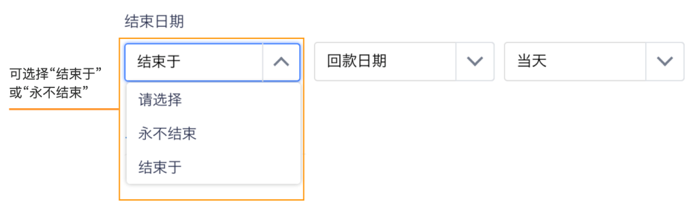 若实现“场景举例2”,管理员在此之前步骤中可选择“结束于——回款时间——当天“。
通过以上5个步骤,管理员可结合实际需求场景配置相应的定时触发工作流。
若实现“场景举例2”,管理员在此之前步骤中可选择“结束于——回款时间——当天“。
通过以上5个步骤,管理员可结合实际需求场景配置相应的定时触发工作流。
过滤器
- 描述:针对触发后的工作流,可以根据字段进行过滤,只有满足过滤条件的数据,才会执行工作流和后动作。
- 过滤条件:支持本对象字段;Lookup对象字段;负责人所属主部门;人员.人员属性;

流程设置
- 分支条件设置
- 工作流最大支持10个分支,超出10个分支给提示。
- 分支支持过滤器,过滤器支持对象常用字段。
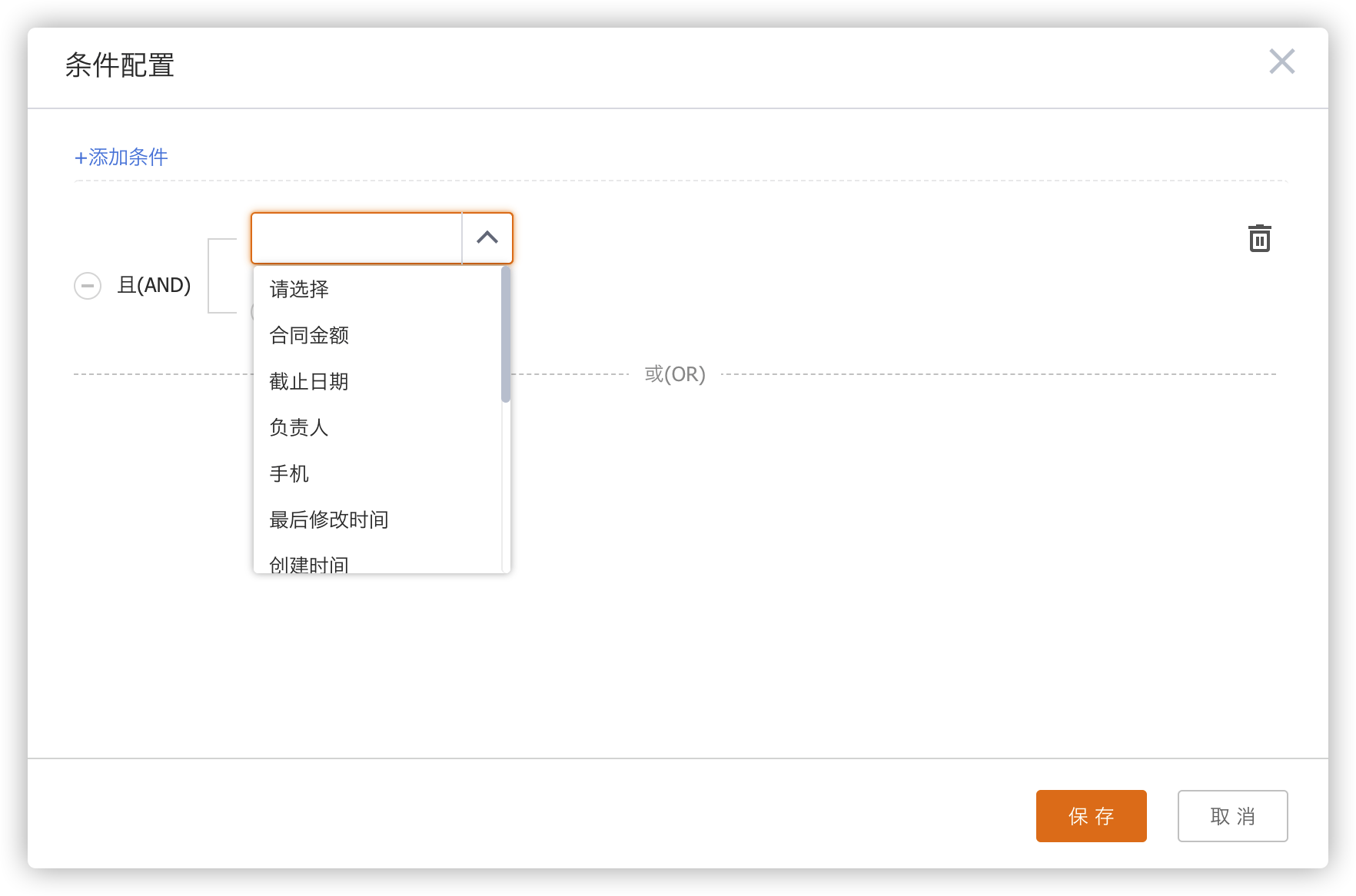
- 立即执行的活动设置:支持CRM提醒、字段变更、邮件通知、发起业务流程、数据锁定/解锁、分配负责人、新建任务、新建日程、新建销售记录、执行自定义函数、新建外部通知。
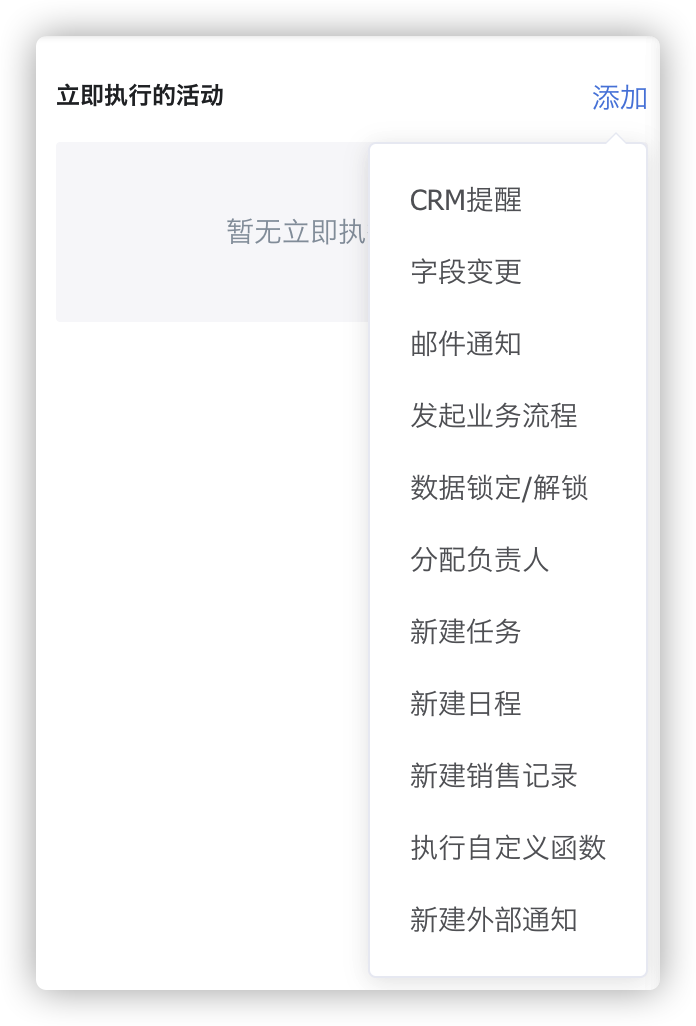
- CRM提醒:审批通过、驳回或者撤回后会自动发消息给审批提交人。发送CRM提醒时,需要选择提醒人,提醒内容的标题和正文。

- 字段变更:支持更新字段的类型包括,选择类型字段(布尔,单选,多选),数值类型字段(整数,小数,金额),时间类型,人员字段。支持更新字段范围包括自定义字段和部分预定义字段。当字段变更后的值不符合规则或者出现异常时,则该字段不变更。

- 邮件通知:流程可以发送邮件给系统内部人员,或则外部人员的邮箱。

- 发起业务流:记录类型的对象,在创建后,经过审批确认数据有效性,则希望直接发起相关流程,开始销售业务。例如商机审批通过后,即开始一个商机跟进的业务流程。
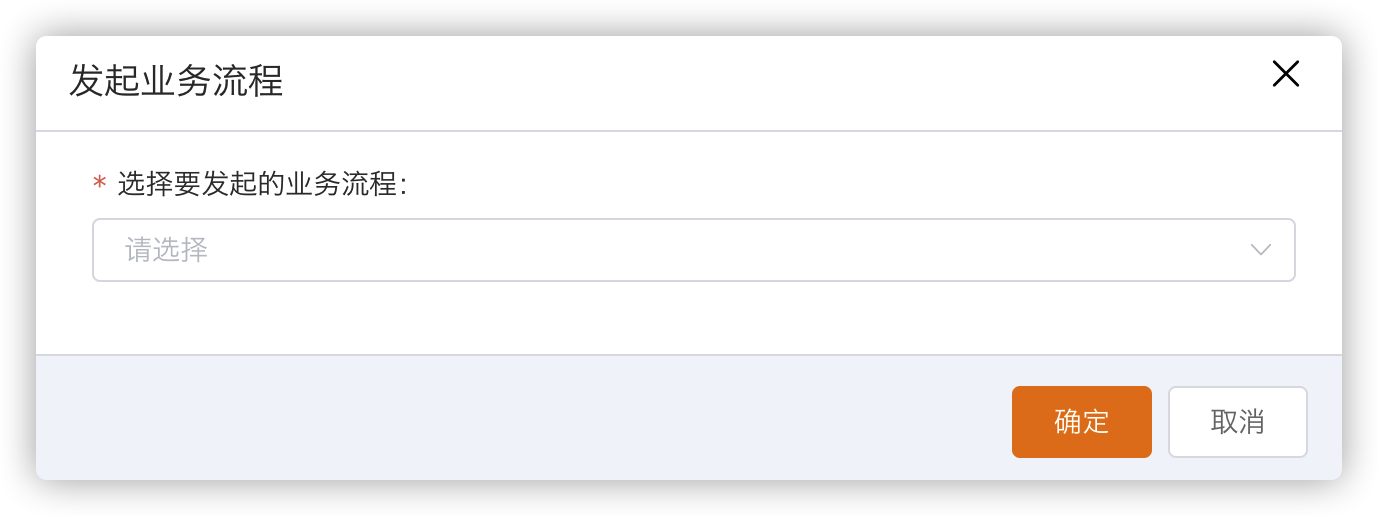
- 数据锁定和解锁:针对单据类的对象,如合同,订单,开票申请等,用户期望审批结束后,数据已经审核完毕,希望直接加锁以保证数据的正确性。
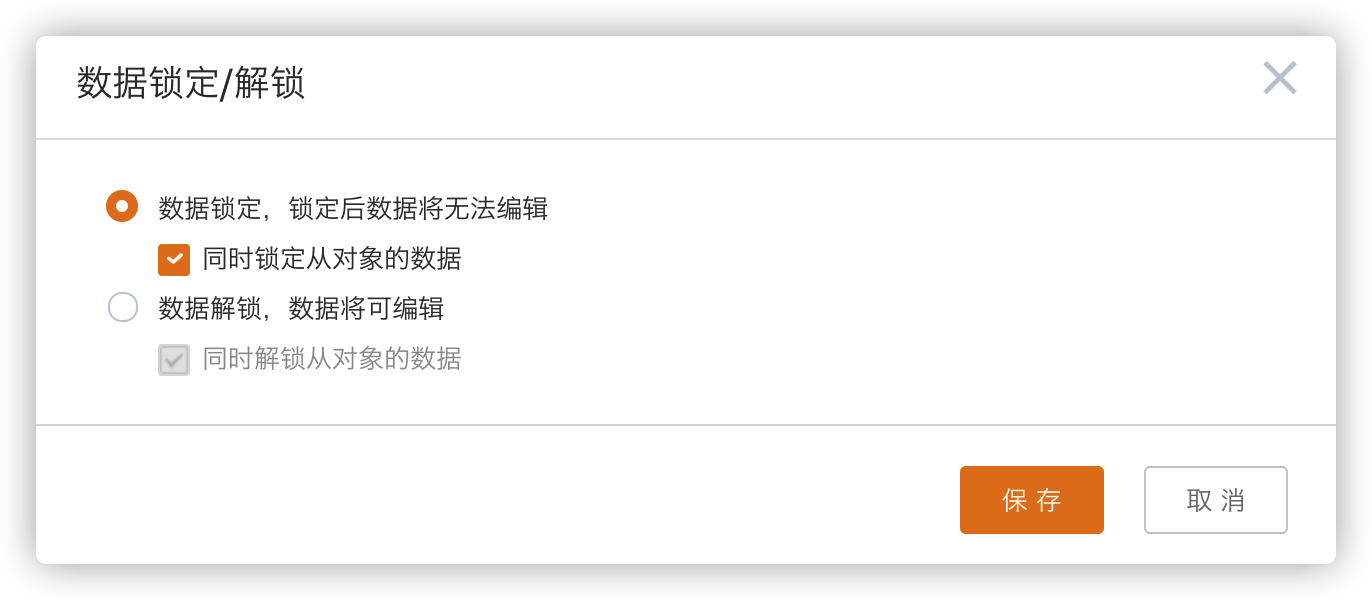
- 分配负责人 例如:客户级别是一级客户的分配给小王 例如:客户来源是线下市场活动,则分配给小张
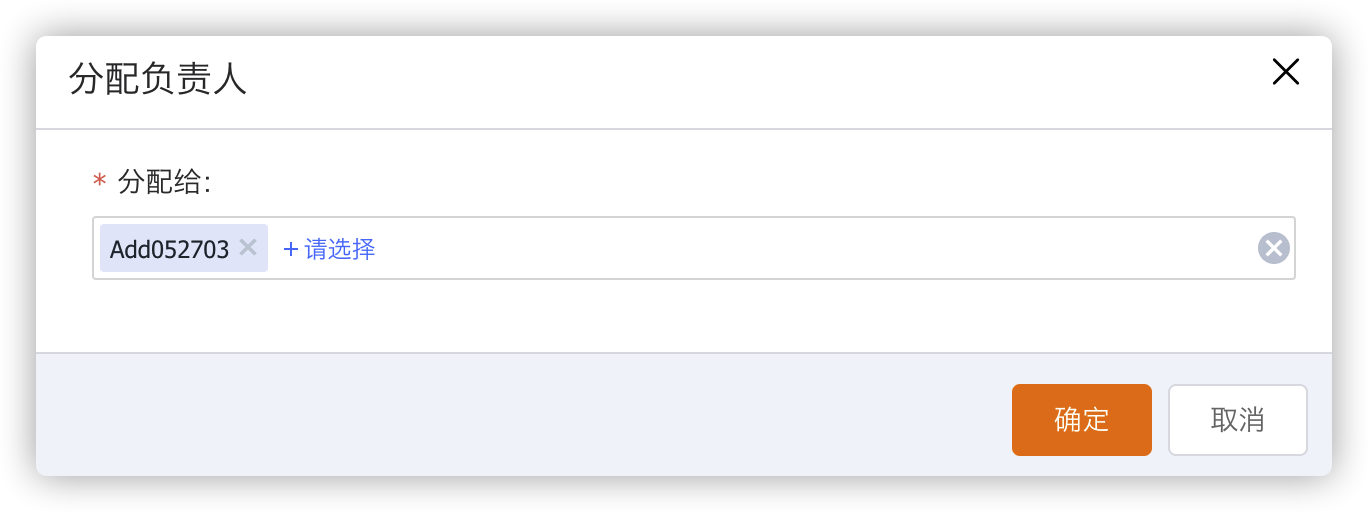
- 新建任务:任务内容支持的变量范围有对象及字段和流程相关变量;选择任务的截止日期;选择将任务分配给系统内部人员,并设置提醒;另外还可以选择抄送对象和关联对象。
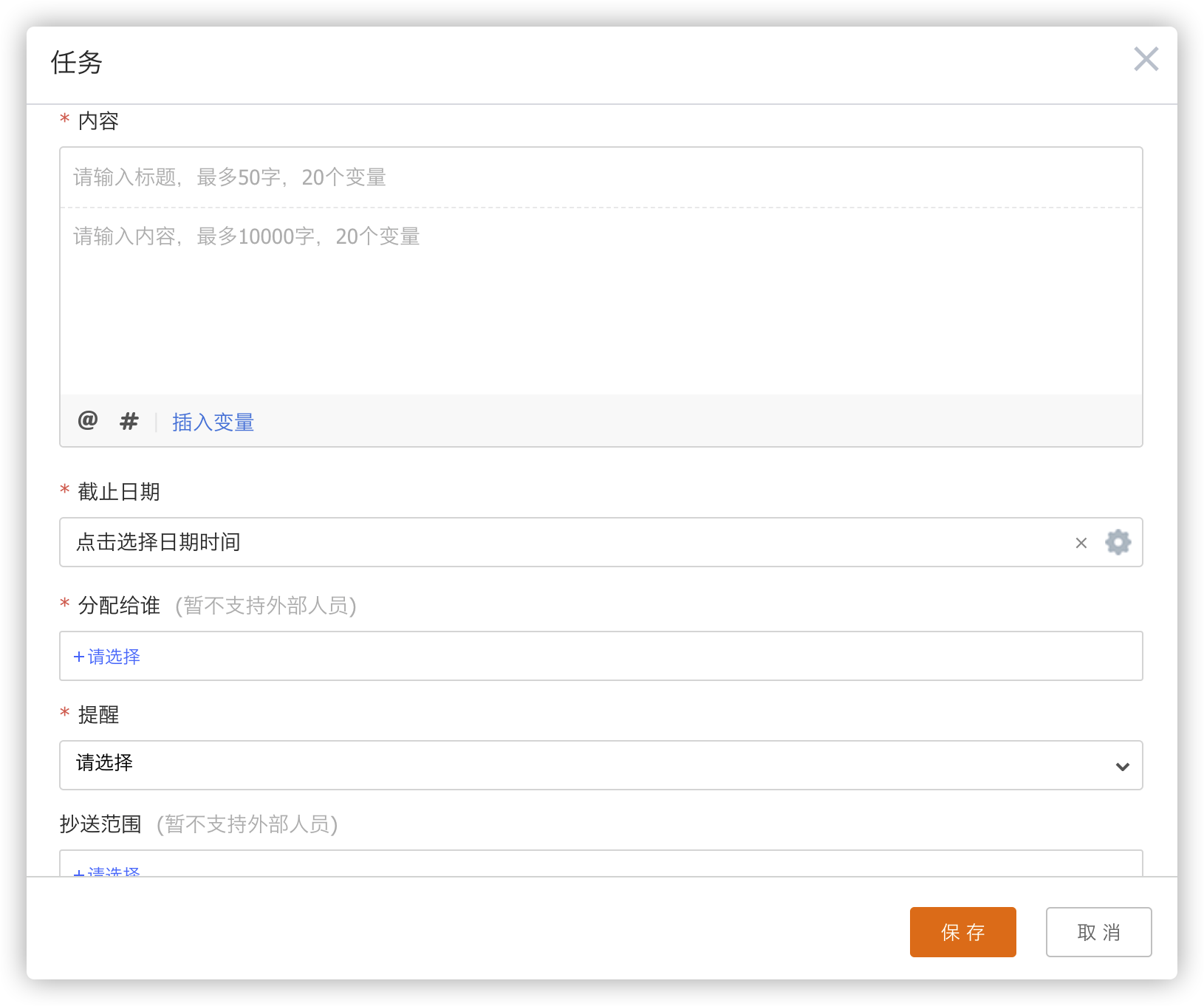
- 新建日程:日程内容支持的变量范围有对象及字段和流程相关变量;选择参与人、日程的开始时间、结束时间、设置提醒、选择关联对象。
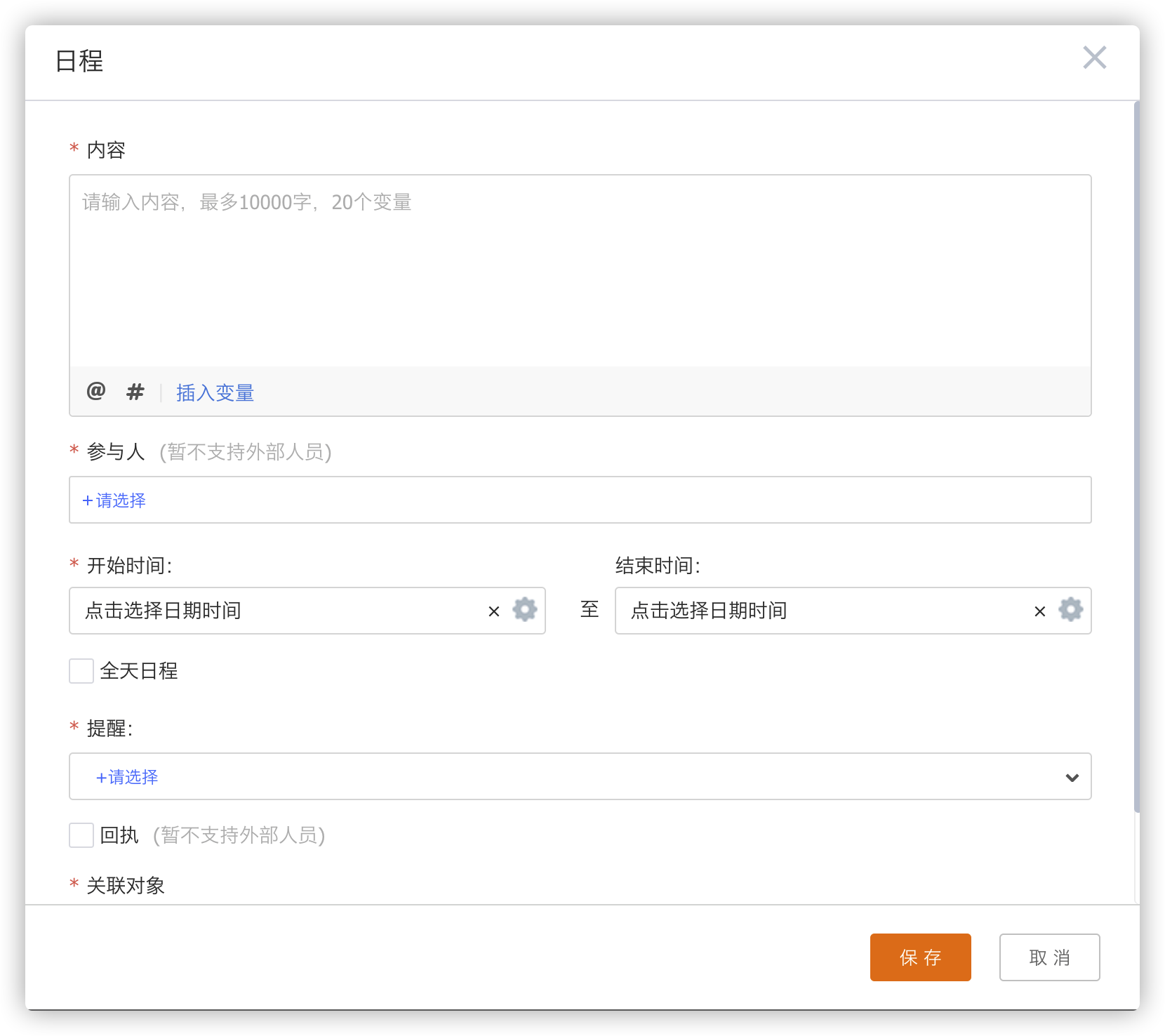
- 新建销售记录:售记录内容支持的变量范围有对象及字段和流程相关变量;选择销售记录类型、抄送范围和关联对象。
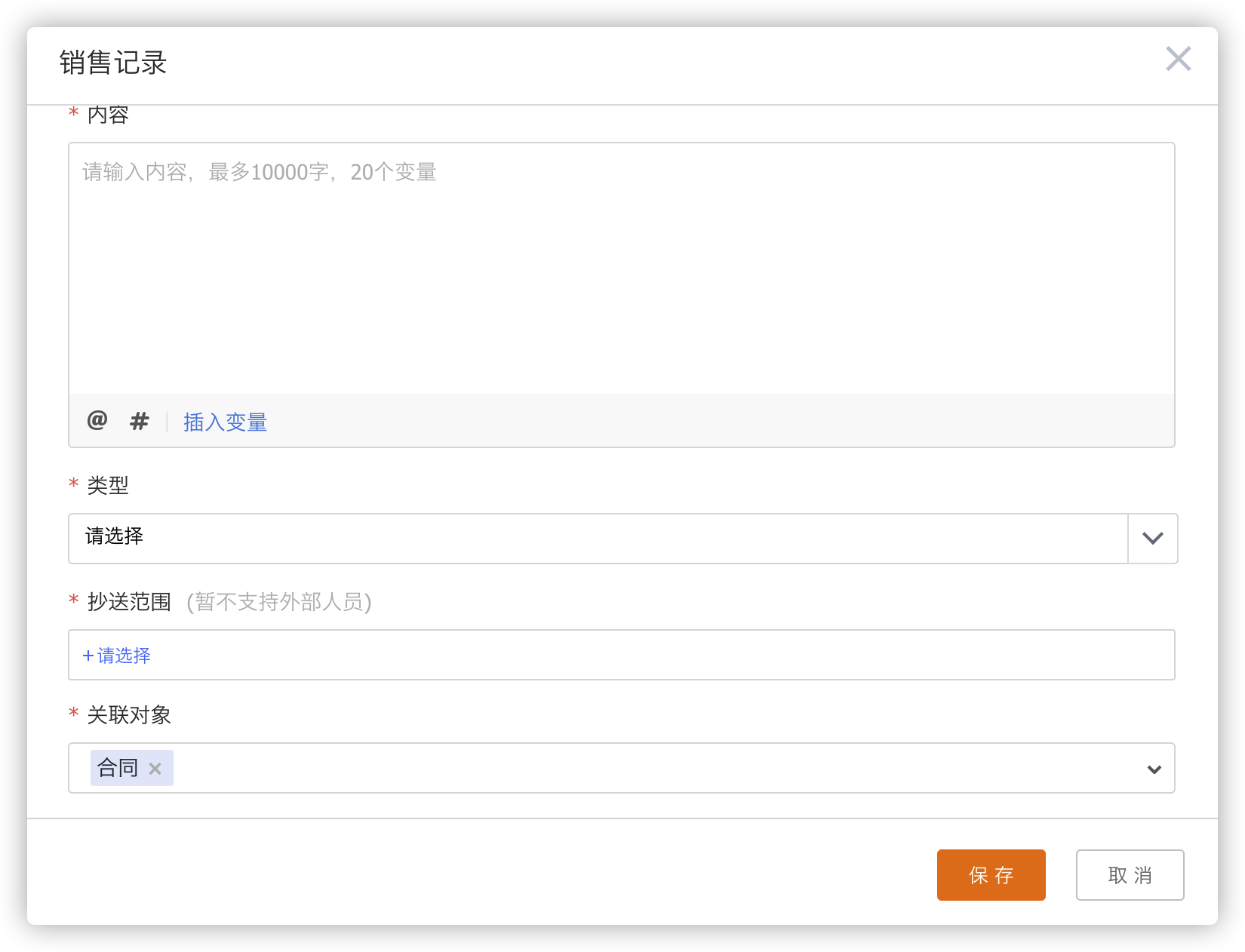
- 执行自定义函数:可以选择已有的自定义函数,也可以新建自定义函数(具体请参考自定义函数部分)。

- 新建外部通知:选择互联应用和提醒人员(包括创建人和外部负责人),提醒内容支持对象字段、流程相关变量、节点审批意见,并选择相应的跳转链。
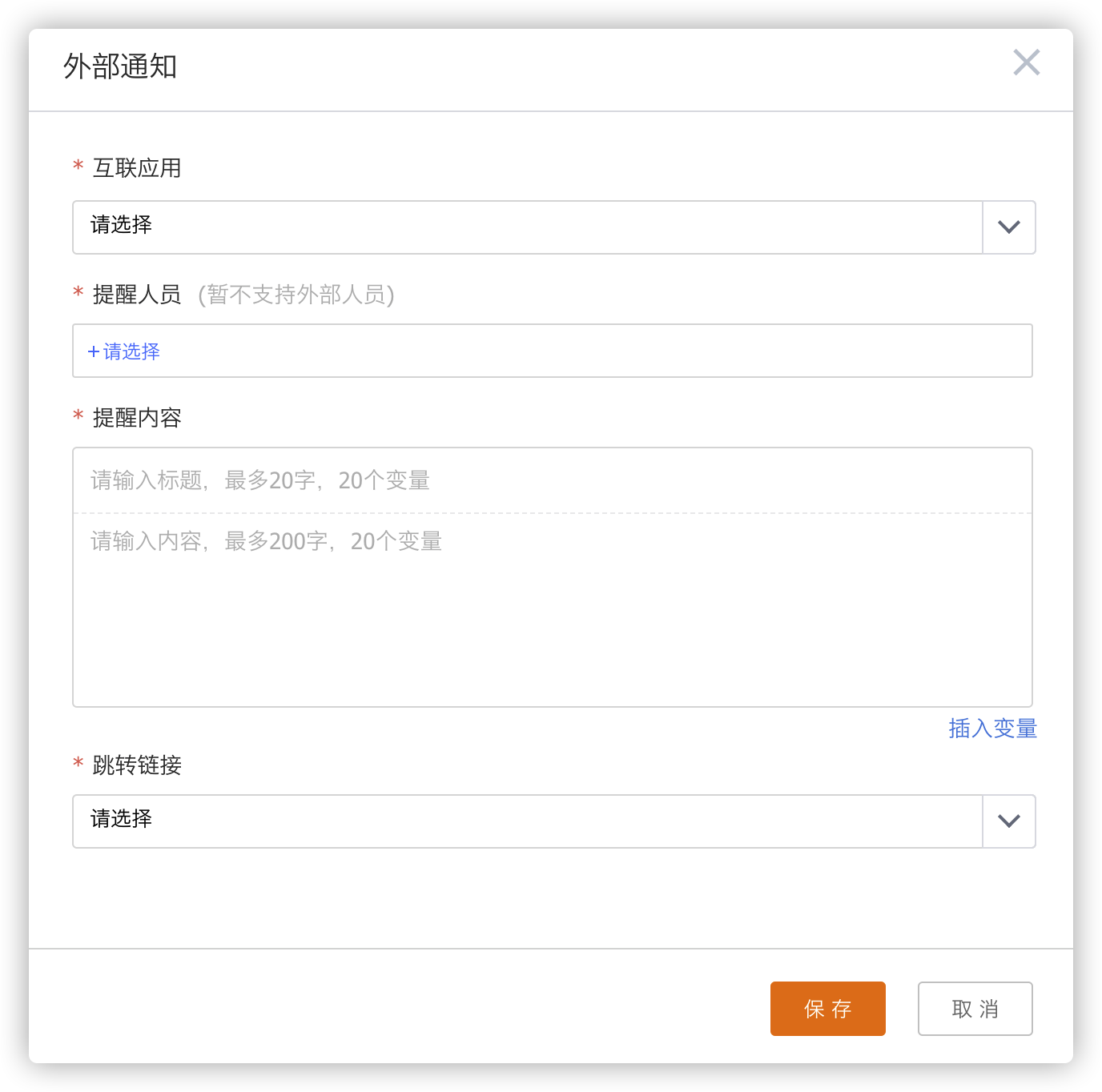
工作流发布与管理
工作流发布
- 保存流程,可立即启用。
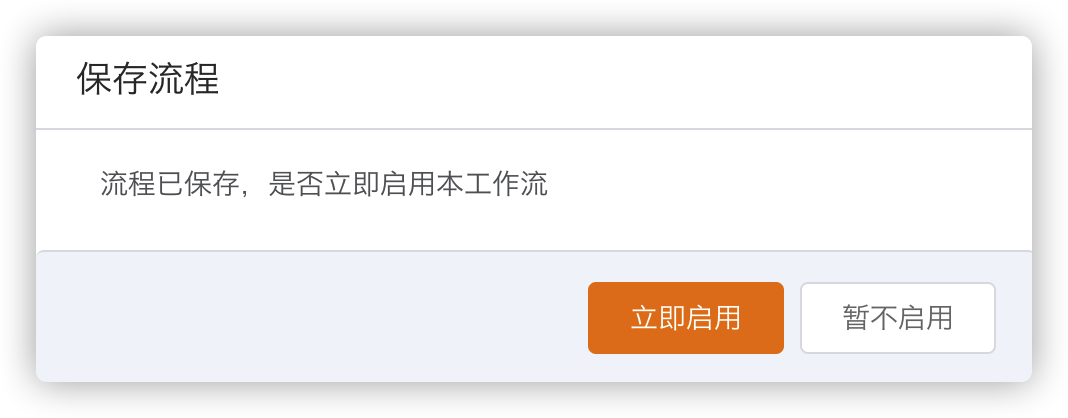
工作流管理
工作流名称
关联对象:此工作流针对哪个对象起作用。
触发动作:触发此工作流的动作包括新建、编辑、字段更新触发、定时触发。
最后修改人:此审批流的最后修改人。
最后修改时间:此审批流最后修改的时间。
状态:包括两种状态已启用和已停用。
操作
编辑:重新编辑工作流。
启用:只有启用中的流程可以发起业务流程记录。
- 停用:已停用的流程不能发起业务流程。如企业业务调整,流程已不再适用,可以将其停用,这样用户发起流程时不会看到此停用流程。
- 删除:可以将已停用的业务流程删除。流程删除后原业务流程实例仍支持查询和查看详情。